PlayStation 4 — блестящая система с абсолютно убойным набором эксклюзивных игр. Это означает, что мы провели много времени с его беспроводным контроллером, Дуалшок 4. Хотя мы ценим его большие лицевые кнопки, потрясающую панель направления и чувствительные, мгновенные триггеры, DualShock не имеет фантастического времени автономной работы. Как правило, DualShock 4 работает от четырех до восьми часов без подзарядки (как правило, в нижней части этого диапазона), что намного меньше, чем у DualShock 4. Контроллер Xbox One или Контроллер Nintendo Switch Pro.
Содержание
- Измените время отключения вашего контроллера
- Затемните световую панель вашего контроллера
- Уменьшите громкость динамика вашего контроллера, отключите вибрацию
- Держите запасной контроллер в своем КПЗ
- Если вы сомневаетесь, завершите это
Почему так быстро разряжается батарея DualShock 4? Простой — он оснащен аккумулятор 1000 мАч, что значительно меньше, чем у стандартных батареек АА, используемых в Xbox One геймпад. Если вы не хотите использовать проводное соединение, вам нужно будет предпринять некоторые шаги, чтобы выжать больше жизни из вашего контроллера PlayStation 4. К счастью, у нас есть несколько хитростей, которые помогут вам никогда не ждать, чтобы снова начать играть.
Рекомендуемые видео
Измените время отключения вашего контроллера
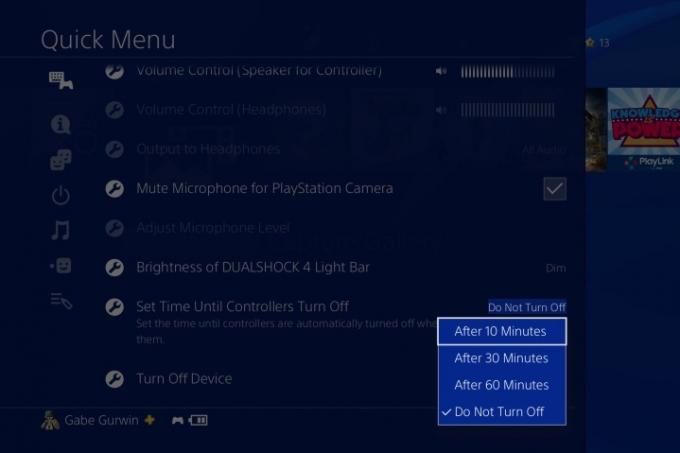
Время от времени мы все используем PlayStation 4 не только для игр. Когда вы смотрите фильмы на Netflix или стрим на твиче, вам не обязательно постоянно держать DualShock 4 включенным. Чтобы продлить срок службы батареи контроллера, убедитесь, что контроллер настроен на максимально быстрое отключение, когда он не используется.
Связанный
- Лучшие контроллеры PS5 на 2023 год
- PlayStation Showcase 2023: как смотреть и чего ожидать
- PlayStation раскрывает новые функции и пользовательский интерфейс для своего контроллера доступа PS5
Чтобы настроить задержку перед автоматическим отключением DualShock 4, перейдите на страницу PlayStation 4. Настройки меню и выберите Настройки энергосбережения. Оттуда вы увидите варианты автоматического отключения самой консоли, а также режима покоя, и под этим вы ищете: Установите время до отключения контроллеров. Измените это значение на самое низкое значение, 10 минут, чтобы свести к минимуму разрядку аккумулятора во время перерывов и во время пассивных занятий.
Вы также можете найти эти настройки в быстром меню системы, вызываемом удерживанием кнопки PlayStation в центр вашего контроллера, поэтому вы можете легко настроить задержку, не выходя из текущей игры или приложение.
Затемните световую панель вашего контроллера
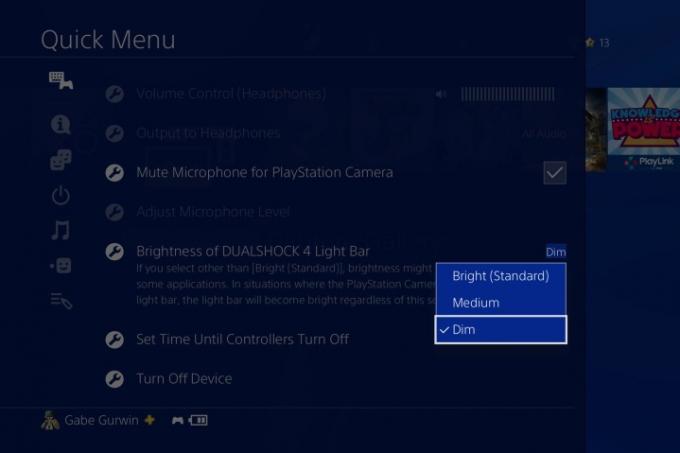
Одной из инновационных и уникальных функций DualShock 4 является «световая полоса» на передней панели, которая меняет цвета в определенных играх и позволяет камере PlayStation отслеживать контроллер для регистрации игроков. и PlayStation VR игры. Хотя полностью выключить свет невозможно, вы можете значительно приглушить свет из быстрого меню. Выбирать Звук/Устройства и Яркость световой панели DualShock 4 и вы увидите три разных настройки — яркий, средний и тусклый. По умолчанию свет настроен на яркий, но вы можете изменить его на тусклый.
Мы не сталкивались с какими-либо проблемами с камерой, распознающей тусклый свет, поэтому нет причин не экономить немного энергии и не поддерживать работу контроллера дольше.
Уменьшите громкость динамика вашего контроллера, отключите вибрацию
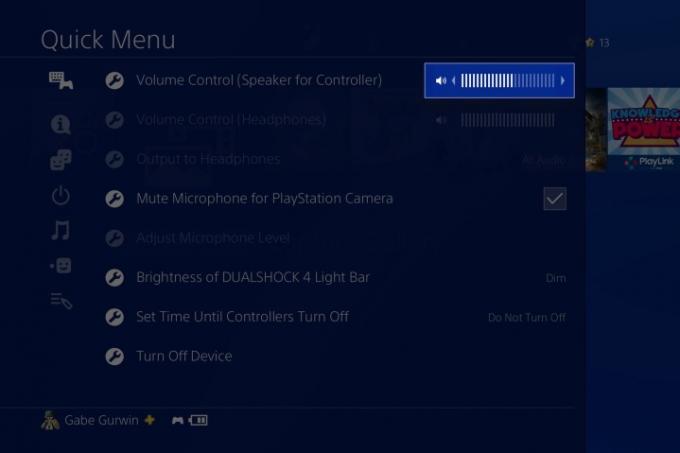
В дополнение к шуму, исходящему от вашего телевизора или аудиосистемы, сам DualShock 4 оснащен с динамиком, который в некоторых играх используется для подсказок игрового процесса, новых звуковых эффектов и других диегетических повороты. В Судьба 2, например, ваш контроллер будет регулярно издавать шум, пока вы находитесь в бою, предупреждая вас быстрее, чем стандартный игровой звук.
Динамик, хотя и забавный, намного громче, чем должен быть. Просто зайдите в быстрое меню и выберите Устройства как вы это делали при настройке световой панели, и вы увидите параметр с надписью Регулятор громкости (динамик для контроллера). Выберите это, и вы можете уменьшить громкость, чтобы сделать ее намного тише и более экономичной.
Если вы хотите удалить все обратная связь с контроллером, перейдите на Устройства меню в настройках PlayStation 4, а затем Контроллеры вариант. Здесь вы можете отключить всю вибрацию. Это экстремальный шаг — в большинстве игр используется какая-то вибрация в качестве игрового сигнала — но если батарея вашего контроллера не держит заряд, это может помочь вам продолжать.
Держите запасной контроллер в своем КПЗ

В конце концов, вы увлечетесь онлайн-шутером или ролевой игрой, и срок службы батареи вашего контроллера начнет сокращаться. Вы можете сделать перерыв и дать ему зарядиться, прежде чем возобновить сеанс игры, или подключить его к консоли с помощью кабеля Micro USB, но ни одно из решений не является идеальным. Вместо этого держите дополнительный контроллер в режиме ожидания!
Если вы приобрели второй контроллер для PlayStation 4, просто подключите его к своей консоли с прилагаемым кабелем и дайте ему зарядиться, пока вы все еще используете другой контроллер. Если вы перевели консоль в режим покоя, а не выключили ее полностью, вернитесь к Настройки энергосбережения меню, упомянутое ранее, и выберите Установить функции, доступные в режиме покоя. Там вы найдете возможность подачи питания на USB-порты, позволяя контроллеру продолжать зарядку.
Если оставлять PS4 в режиме ожидания все время вам не подходит, есть также ряд зарядных подставок сторонних производителей, которые предлагают удобное место для хранения дополнительных контроллеров. Например, зарядная подставка PowerA стоит от 25 до 30 долларов и позволяет одновременно заряжать два контроллера без привязки к PS4.
Когда контроллер заряжается, индикатор в верхней части контроллера мигает оранжевым цветом. Когда свет полностью погаснет, вы узнаете, что зарядка завершена. Рекомендуется всегда иметь одно зарядное устройство на подставке. Таким образом, у вас всегда будет готовый к использованию контроллер DualShock 4.
Если вы сомневаетесь, завершите это

Даже если на индикаторе вашего контроллера DualShock все еще есть полоски, рекомендуется полностью заряжать его, когда он не используется. Вы, наверное, слышали, что «батарейная память» вызывает беспокойство при перезарядке устройств. К счастью, память батареи осталась в прошлом.
Литий-ионные батареи, которые вы можете найти сегодня, обычно не имеют ограничений по объему памяти. Вам не нужно беспокоиться о том, что аккумулятор разрядится или перезарядится. Контроллеры, такие как DualShock 4, используют именно этот тип батареи, поэтому вы можете заряжать ее в любое время и в течение любого промежутка времени, не беспокоясь о том, что вы сократите срок службы батареи.
С современными игровыми технологиями у вас есть веская причина время от времени проверять полную емкость аккумулятора. Тем не менее, вы действительно можете проверить его длину, откалибровав индикатор заряда батареи. Лучше всего разряжать аккумулятор примерно каждые 30 зарядок, чтобы получить точный индикатор заряда батареи. Это может показаться нелогичным, но время от времени полная разрядка батареи помогает бороться с такими проблемами, как «цифровая память," в долгосрочной перспективе.
Цифровая память специально заставляет ваше устройство отправлять ложные отчеты о емкости батареи. Если это начинает происходить, вы можете перекалибровать свой контроллер, чтобы попытаться исправить это. Если это не будет проверено, может быть сложно точно сказать, когда и нужно ли вам заряжать контроллер через некоторое время.
Рекомендации редакции
- Лучшие игры на PlayStation Plus, Extra и Premium
- PlayStation входит в стриминговую портативную игру с Project Q
- Контроллер PlayStation Backbone получает версию для Android перед PlayStation Showcase
- Лучшие игры для PS4 на 2023 год.
- PS4 против. PS5




